將環境灰盒化 ,也稱為大量放置或阻止環境,是將簡單形狀添加到 3D 空間,以了解用戶在投資時間之前如何體驗遊戲的過程。這個過程對於找到可玩區域的布局問題至關重要,例如需要穿越的困難區域、從某些特定視角的不公平優勢,或資產與使用者角色不匹配的比例。
使用 環境藝術—灰箱化.rbxl 作為參考,本節環境藝術課程向您展示如何灰箱一個團隊基礎的第一人稱激光標籤射擊器體驗的標準三車道地圖布局,包括步驟指示:
- 創建可玩的區域,鼓勵多種遊戲風格的戰略戰鬥。
- 應用可幫助用戶了解其位置和方向的暫時物料。
- 測試布局以確保它有趣且不包含可玩問題。
完成此部分後,您將學習如何開發高質量的資產來替換或轉換灰箱環境,並滿足體驗的游戲設計需求。
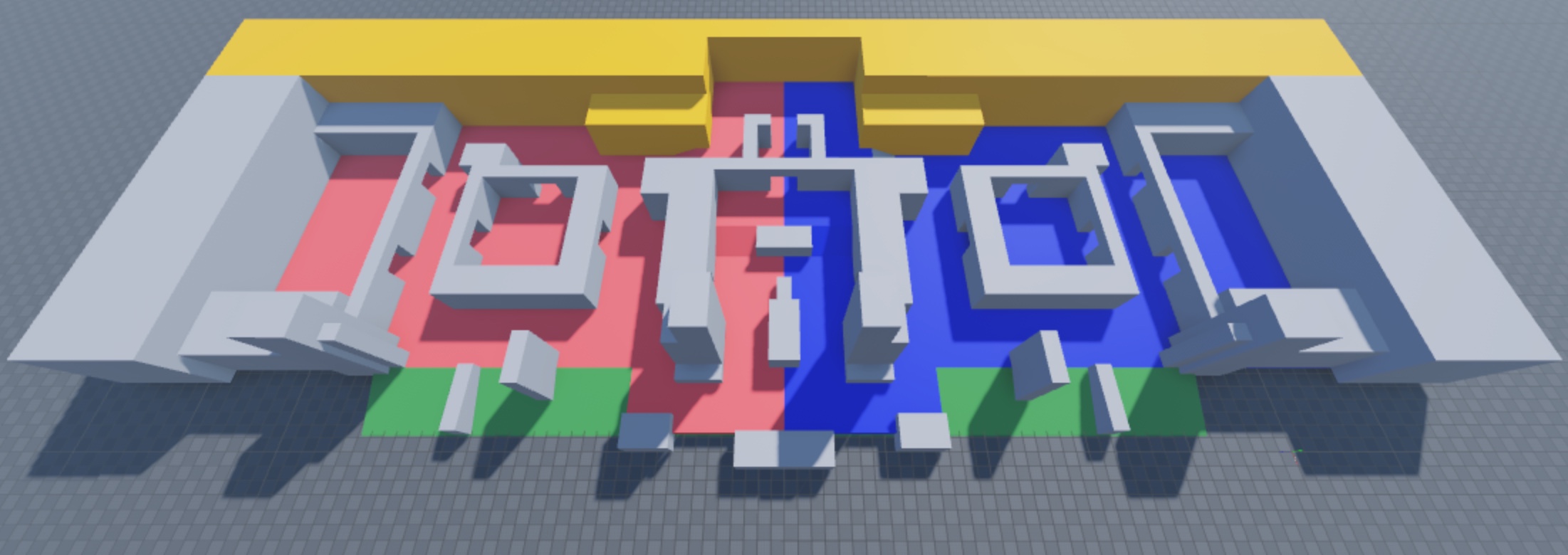
三條車道地圖布局
三車道地圖布局是第一人稱射擊地圖布局,包括每個隊伍在地圖兩側的生成區、每個隊伍可以使用的三條主要道路,以及允許用戶從一個主要道路到另一個主要道路的十字道路。這種類型的地圖布局是第一人稱射擊體驗的常見布局,因為它會快速將用戶放置在戰鬥區域,一旦他們加入比相符,並選擇跟追蹤哪一條主要通道,就可以實現各種玩法風格。
下列部分解釋了三條車道地圖布局的每個組件,包括每個組件如何一起工作,創建意圖的遊戲互動體驗在第一人稱射擊體驗中。
生成區域
生成區 是地圖上的區域,在比相符開始時,用戶加入他們的隊伍,或在生命值達到零後重新加入遊戲的地方。最少限度,每個團隊在使用者首次加入體驗時需要擁有中央重生區域。許多開發者將這些中央生成區放置在地圖的兩端,以允許用戶在比賽開始前尋找體驗的時間,看到敵方隊伍之前。
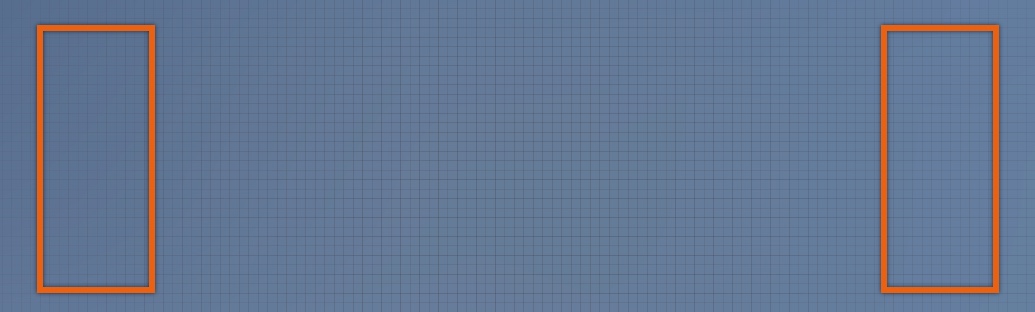
此外,許多團隊基礎的第一人稱射擊體驗也包括地圖上的生成區域,用戶可以隨時重生,直到生命值達到零。這些去中心化重生區的放置可以顯著增加體驗的難度,特別是當你將重生區放置在有重大戰鬥的區域附近時。為了簡化遊戲體驗,樣本雷射標籤灰箱環境只包含每個團隊的一個中央重生區。
主要車道
主要道路 是將地圖長度從一個生成區延伸到另一個生成區的路徑。三條道路佈局包括三條主要道路,並且如何讓開發人員將它們概念化,通常會依據體驗的整體環境來決定。例如,樣本雷射標籤地圖包含室內和室外環境,主要通道名稱如下:
- 內部 - 最遠離建造築物入口的內部通道。
- 中 - 位於內部和外部主要車道之間的車道。
- 外部 - 部分室內室外的建築物入口附近的道路。
對於使用三車道地圖布局的大多數第一人稱射擊體驗,中間主要車道與地圖上包含最多戰鬥的區域交叉,因為使用中間主要車道前往的用戶可以從內部或外部主要車道攻擊,而使用內部或外部主要車道前往的用戶只能從中間主要車道攻擊。
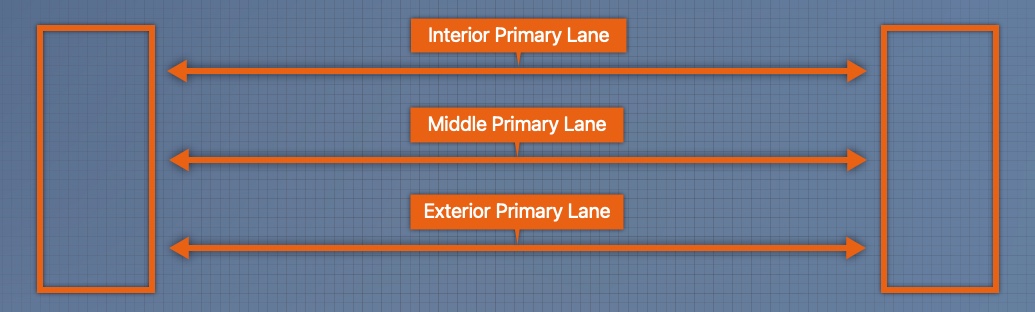
跨越車道
十字路口 是一條路徑,可以穿透所有主要車道,從內部延伸到外部主要車道。這些是使用者可以使用的路徑,從一條主要車道前往另一條車道,通常包含最小限度的障礙物,幫助使用者躲避敵方射觸發。這是因為未被覆蓋的區域創建了暫時空間,鼓勵用戶不在一個地方停留太久,而不會危險。
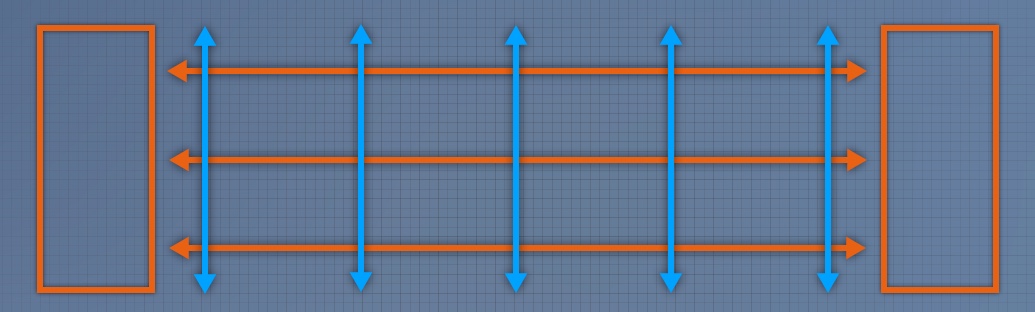
與最多戰鬥發生在中央主要車道周圍的原因相似,中央主要車道與交叉車道交叉的區域,或 戰鬥口袋 ,包含最多戰鬥,因為它們允許從內部或外部車道前往中央車道,並且從中央車道前往外部車道的用戶可以射擊到中央車道,而從中央車道射擊到內部或外部車道的用戶可以射擊到內部或外部車道。
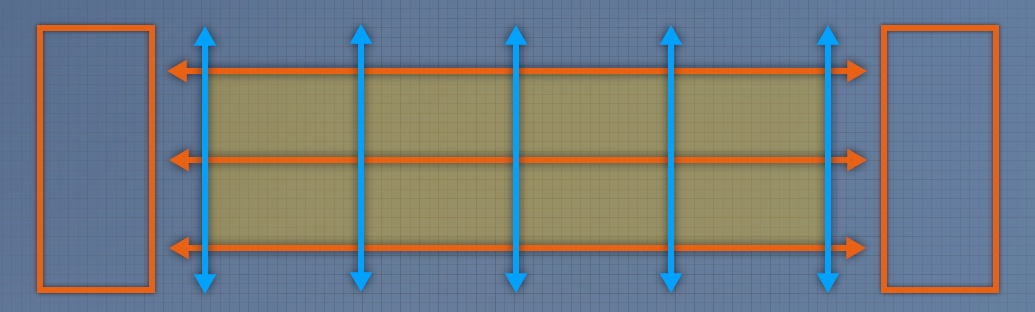
考慮這些戰鬥口袋的三輪地圖布局可以幫助您分割從生成區到用戶互動區的距離,並創建用戶之間互動的意圖空間。這鼓勵用戶進行快速遊戲,並快速熟悉地圖,因為他們使用交叉道路跳躍之間的主要車道。
創建可玩區域
現在您已熟悉三條車道地圖布局,是時候學習如何創建適用於三條車道地圖布局的樣本雷射標籤灰箱環境的可玩區域了。當您按照這些指示準確重新創建樣本 環境藝術 檔案中的幾何圖形時,您將開始看到如何將所有內容結合起來,創建兩個生成區、三條主要道路和五條交叉道路,這些道路在地圖中央會鏡像,當您從頂向下查檢視時。
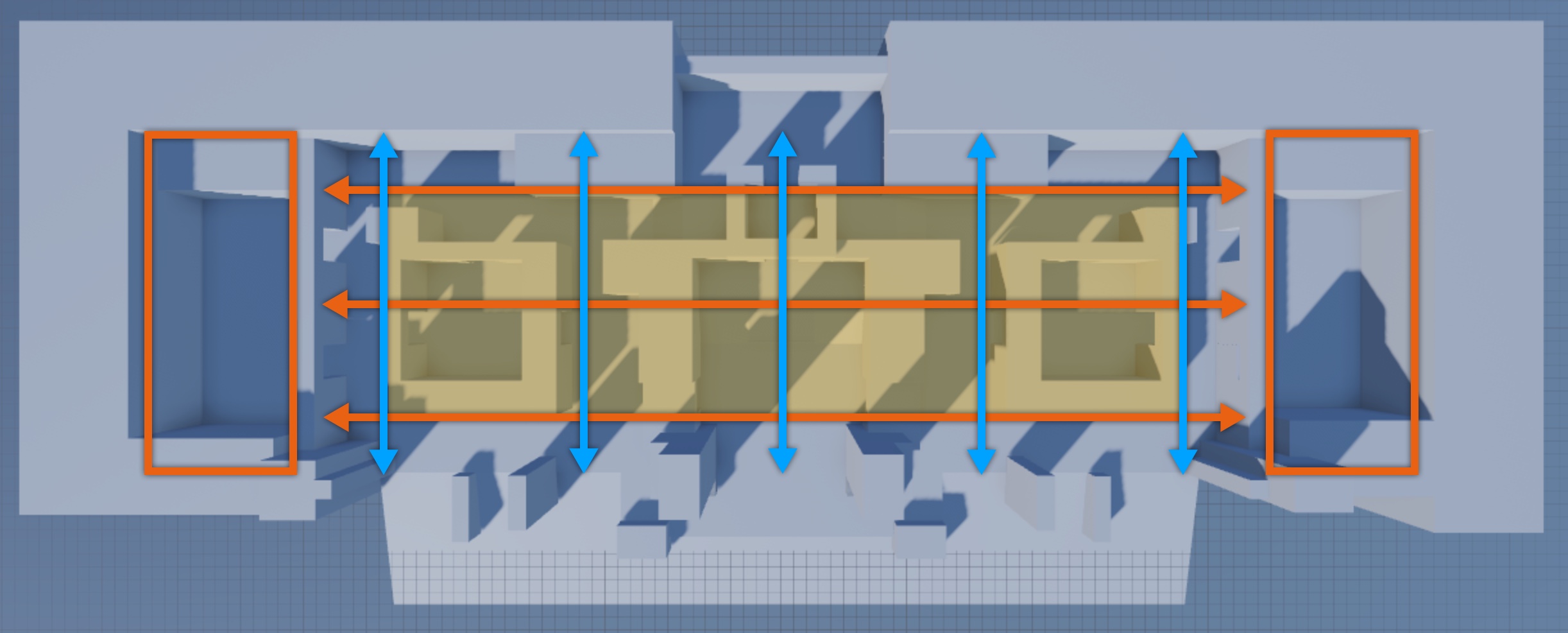
如果您調整幾何圖形以符合自己體驗的規格,請注意樣本文件會保留每個門口和走廊至少 10 個單位寬,每個牆壁至少 10 個單位高。這些參數確保兩名用戶能夠同時通過走廊和門口,沒有人能夠使用 Roblox 的預設跳躍高度 5 個單位跳過牆壁,而且相機可以安全地操縱地圖,不會干擾幾何圖形。

地板幾何圖形
建立雷射標籤灰箱環境的第一步是創建每層的幾何形狀:
- 主地板 – 橫跨一個生成區到另一個的長度。
- 中層地板 – 佔據中戰斗口的一半,並提供高度上升。
- 戶外地板 – 橫跨戶外空間,並提供降低高度。
要幫助視覺化您為體驗創建的每層的幾何圖形,請參考以下標示主樓黃色、迷你樓紅色和戶外樓藍色的圖像。
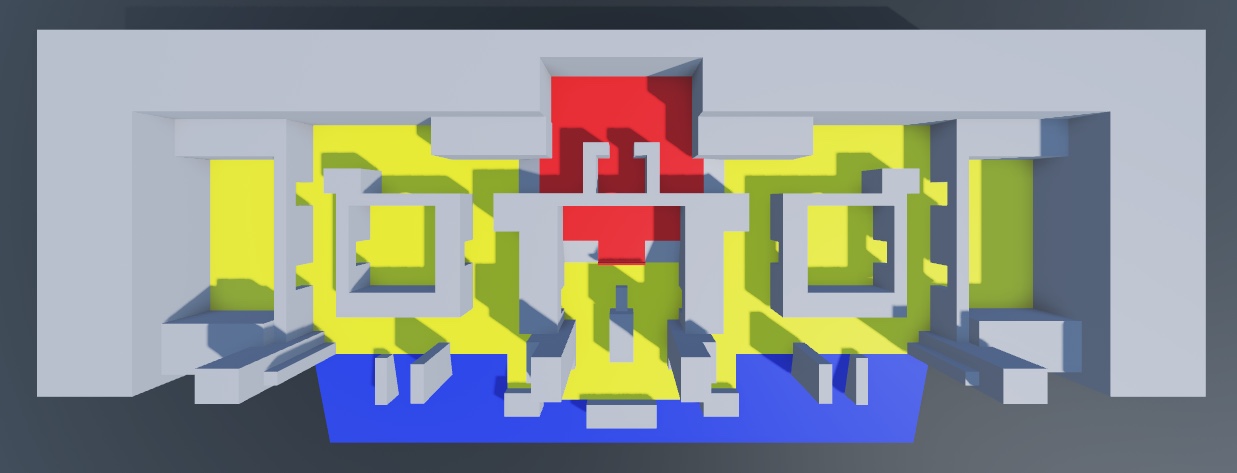
在體驗中包含尖峰和谷地是很重要的,因為它可以讓您在垂直移動之外控制視線和參與距離在整個體驗中。例如,如果整個可玩空間是一層單純的地板,沒有高度變化,每個用戶都可以相互交互,只要沒有牆壁擋路,就意味著用戶外部沒有能力開發策略,不被其他用戶看到。但是,在尖峰和谷底中,您可以決定使用者可以在哪裡看到對方。
此外,升高會創建一種物理和情感上的上升感,讓高地的用戶能夠擁有鳥瞰戰場的視野,以便更好地了解下一步應該前往哪裡。當他們準備好繼續前進時,降低高度會創建物理和情感上的下降感覺,迫使用戶做出快速決定,以繞過敵方視線線並實現目標。
要創建自己的地板幾何圖形:
使用 基板模板 開啟 Roblox Studio。
導航到工具欄的 模型 標籤,然後:
- 將 旋轉 設為 90。
- 將 移動 設為 5 格。這允許您在 5 格增量中平等地位置所有灰箱幾何在或離開對方。
使用 方塊 零件,創建建築建造的 主樓 左右對稱表面。這個幾何形狀代表你可以玩的室內長度,而它的對稱性表示地圖中心。

使用 方塊 零件,創建建築建造的 中層地板 左右對稱的表面。這個幾何形狀代表地圖上最高的地面。

使用 楔子 零件,在主和中層之間創建一個 升高 高度。這個幾何圖形會破壞內部主要車道或地圖中央的交叉道路上行駛的玩家的視線。

使用 楔子 零件,在主和戶外地板之間創建一個 下降高度 。這個幾何圖形是你的外部主要道路,它會降至地圖上最低點。

錨定所有零件。
邊緣牆壁幾何圖形
建立雷射標籤灰箱環境的第二步是創建建建造周邊牆的幾何形狀。這為體驗的內部遊戲提供界限,以及指導用戶去哪裡可以與他人互動。
為了幫助視覺化您正在創建體驗的建築周圍牆的幾何圖形,請參考標示黃色的下圖來標記它們。
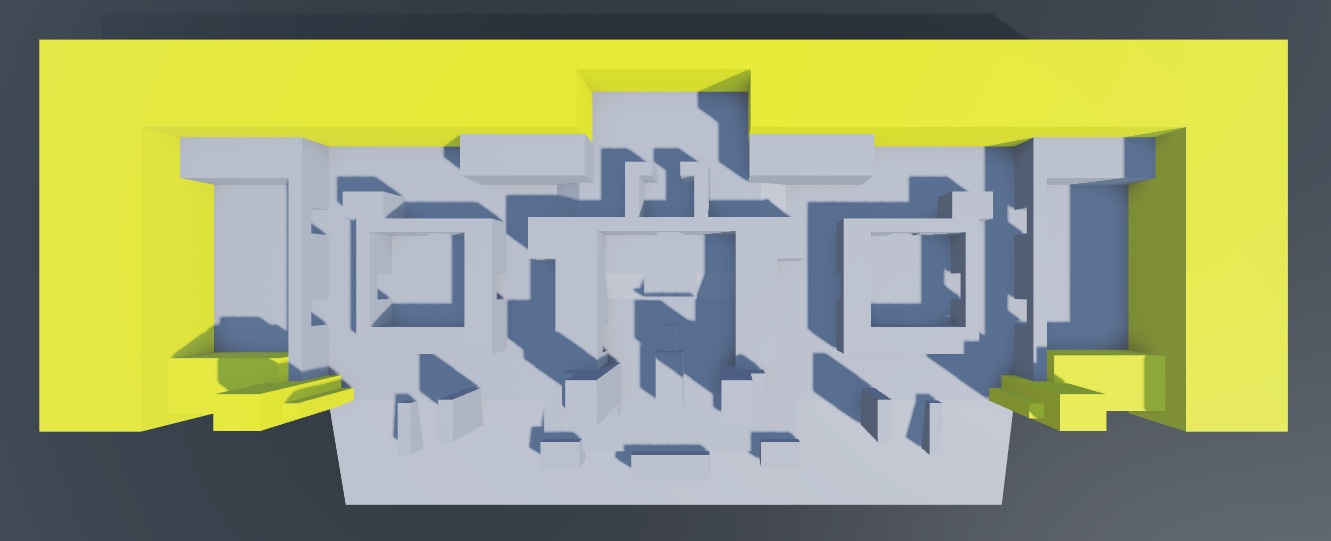
要創建自己的環牆幾何形狀:
使用 方塊 零件,創建一個環繞主樓的 邊界 ,除了開放到外部主要車道的邊緣之外。這個幾何圖形防止玩家離開你可玩的區域,同時允許他們進入和離開建築建造。

錨定這些零件。
產生區域幾何圖形
建立雷射標籤灰箱環境的第三個步驟是創建幾何圖形,以容納每個團隊的生成區域。對於只包含中央化生成區的體驗,將它們分離到自己的房間讓用戶在首次加入比相符時適應體驗,當他們的生命值達到零後重新加入比賽時,它為他們提供來自敵人射擊的保護。
在 環境藝術-灰箱化.rbxl 中有兩個生成區域,每個團隊都可以加入,它們位於地圖兩端。每個重生區域有兩個出口點,用戶可以選擇進入主要遊戲區,這可以快速訪問兩個主要車道,並為從重生區域附近的用戶提供來自敵方射擊的保護。擁有兩個出口點很重要,因為單一出口點會導致進入或離開生成區的用戶數量增加,而三個生成區將在相符賽開始後無法提供足夠的掩護,從敵方火力。
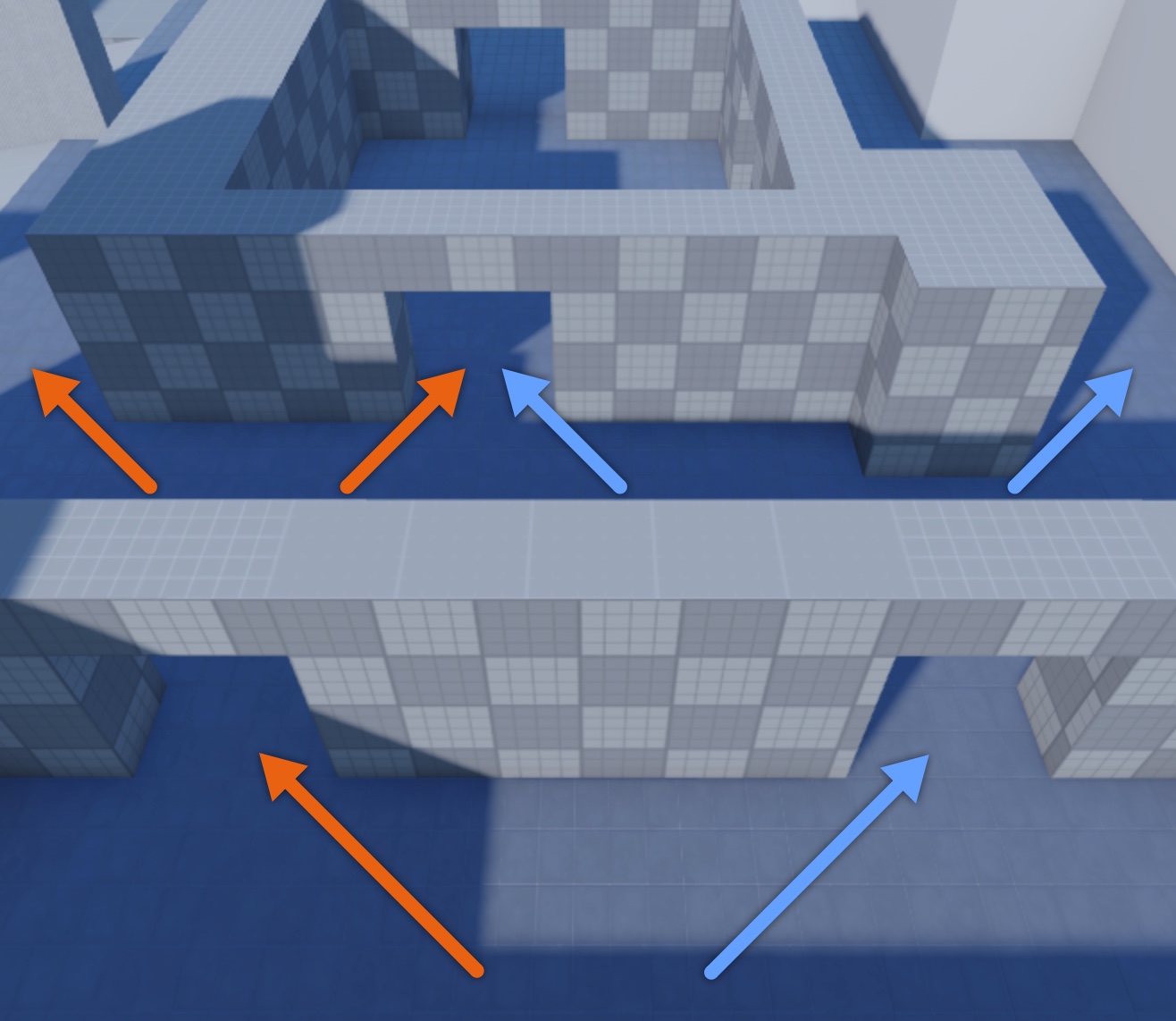
為了幫助視覺化您為體驗創建的生成區域的幾何圖形,請參考標示在黃色的下列圖像,該圖標示了它們。
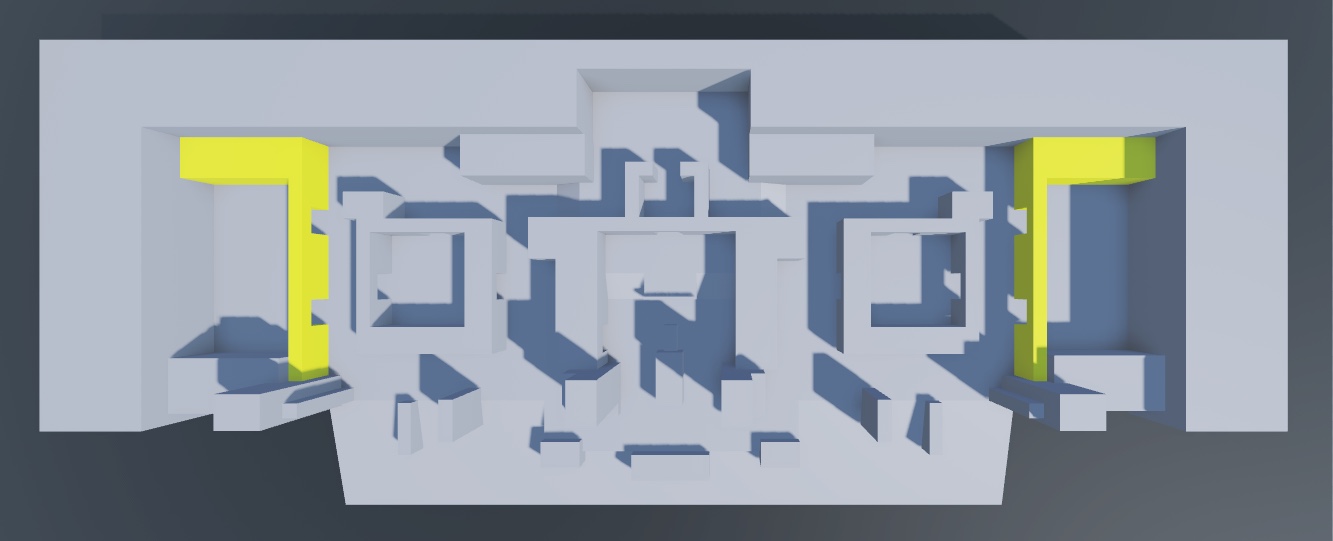
要創建自己的生成區域幾何形狀:
使用 方塊 零件,在地圖的左右端分別對應每個團隊的 重生區 並具有兩個出口點。

錨定這些零件。
戰鬥口袋的幾何形狀
建立雷射標籤灰箱環境的第四個步驟是創建建建造內的戰鬥口袋的幾何形狀。這個幾何圖形構成體驗中可玩區域的大多數,因為戰鬥口袋從主要車道和交叉車道的交叉處產生,這些車道橫跨整個建建造。
本節的指令指稱此幾何為地圖的頂部視圖中的三個獨立戰鬥口袋:左戰鬥口袋、中戰鬥口袋和右戰鬥口袋。大多數戰鬥口袋包括最多三個入口或退出點,以避免用戶在導航空間時選擇過載。
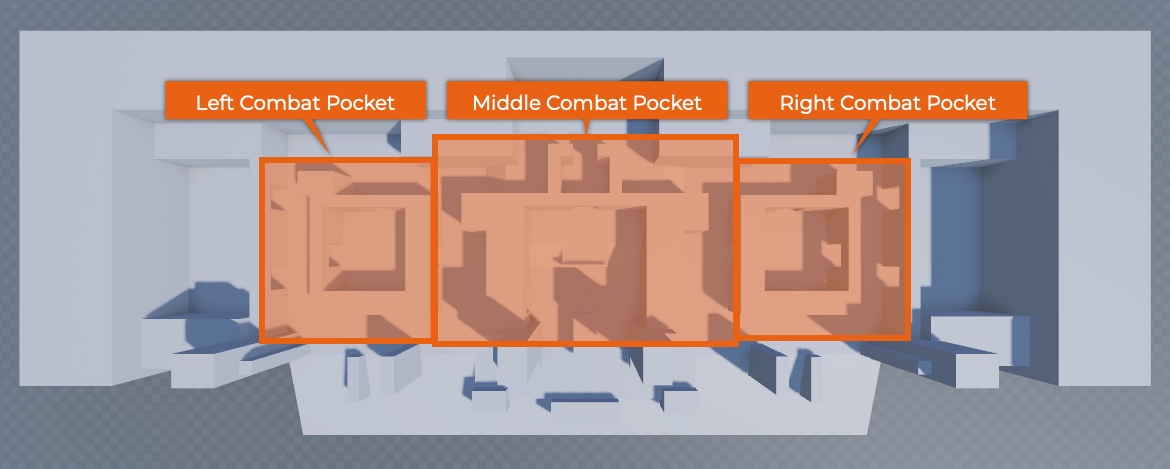
為了幫助視覺化你為體驗創建的戰鬥口袋的幾何圖形,參考以下標示黃色的圖像來標記它們。
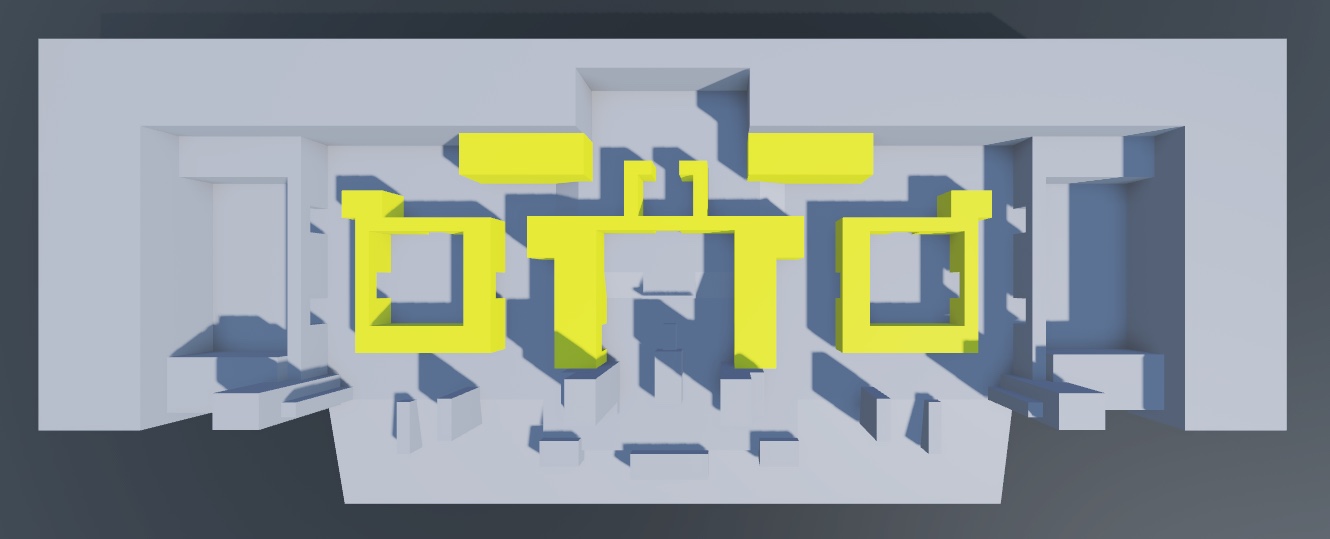
要創建自己的戰鬥口袋幾何圖形:
使用 方塊 零件,創建具有兩個退出點的 左戰鬥口袋 ,其中一個退出點可讓玩家穿過中央車道,另一個退出點開放到內部主要車道。這個幾何圖形必須在戰鬥口袋兩側有空間,以允許交叉車道並阻止玩家從外部主要車道進入。

使用 方塊 零件,創建並放置對稱的戰鬥口袋在另一團隊的生成區附近。這個幾何形狀代表你的 右戰鬥口袋 。

使用 方塊 零件,創建具有兩個退出點的 中戰鬥口袋 ,其中一個退出點可讓玩家穿過中央車道,一個開放到內部主要車道的退出點,以及沿邊緣流向外部主要車道的空間。

(可選) 使用 方塊 部分,創建 走廊附加物 到中央戰鬥口袋,以破壞內部主要道路上的視線線路。

錨定這些零件。
外部幾何圖形
建立雷射標籤灰箱環境的最後一步是創建置換器外部資產,這些資產會為戶外空間創建有趣的組合,以及最小限度的覆蓋,用於移動戶外主要車道的用戶。這個體驗的區域很重要,因為雖然它由於敵方射觸發的最小範圍存在風險,但它也為用戶提供快速通道到敵方團隊伍的生成區。
為了幫助視覺化您為體驗創建的外部資產的幾何圖形,請參考標示在黃色的下列圖像。
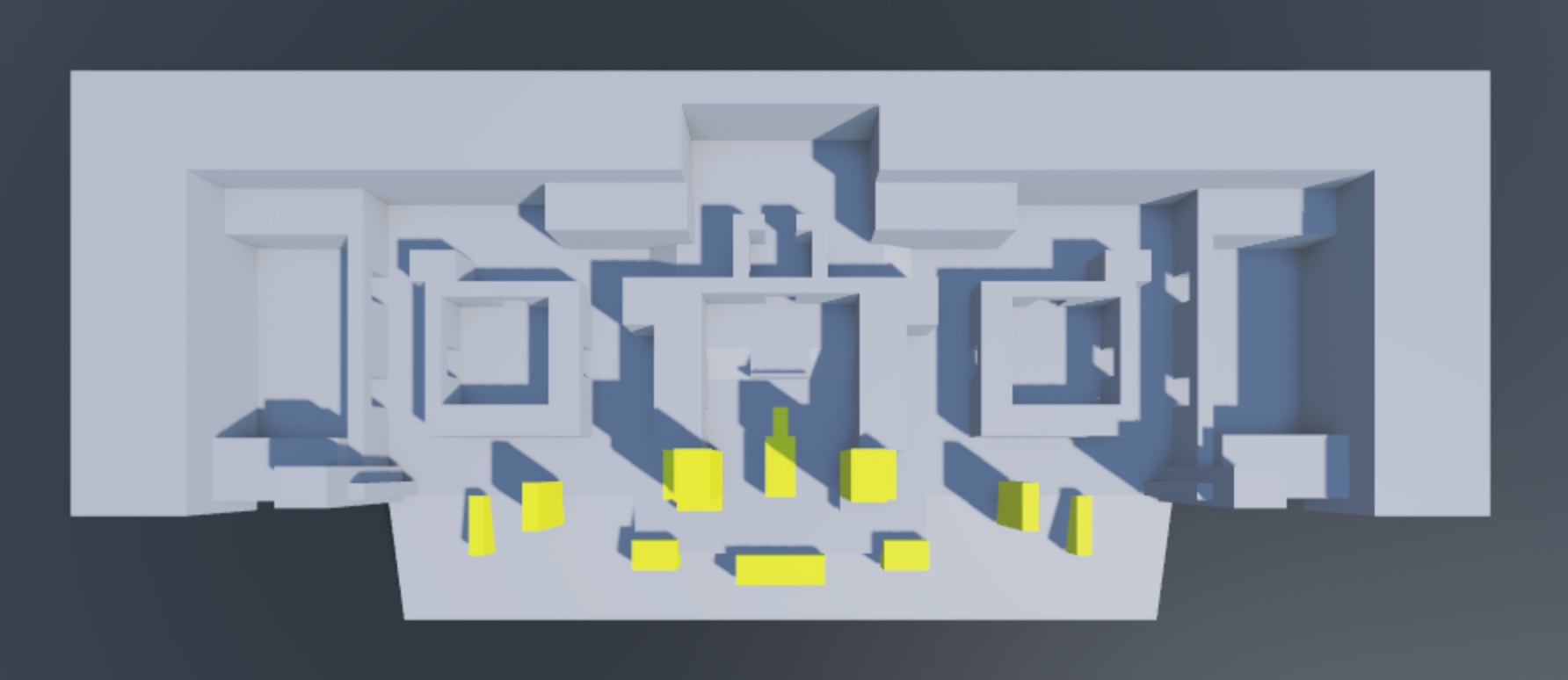
要創建自己的外部幾何圖形:
使用 方塊 零件,在外側主要道路上創建對稱的 障礙物 。例如,樣本灰箱環境添加零件以阻止視線,這些視線最終會變成塔、柱和種植器。

錨定這些零件。
應用暫時物料
現在您已經擁有了替換器幾何圖形,是時候將替換器材料應用到關鍵區域的地圖上,幫助用戶了解他們在體驗中的位置。樣本 環境藝術 - Greyboxing文件使用下列顏色地圖,但您可以使用任何顏色來達到相同的目的:
- 深橙色適用於頂層牆壁 – 向用戶通知他們與建建造物後方的關係。
- 所有左側樓層的栗子 – 向用戶通知他們與建造築右側的關係。
- 對所有右側地板的拉皮 – 向用戶通知他們與建造築左側的關係。
- 亮綠色的外側坡度 – 告知用戶他們與建建造外的關係。
將材料應用到這些特定的關鍵區域是很重要的,因為無論用戶在體驗中處於何處,只要他們能看到至少一種這些顏色,他們就可以快速推測自己在整個地圖中的大約位置,以及他們與重生區域的關係。
例如,如果以下使用者屬於「紅」團隊,當他們在黃色牆壁的右側走過紅色地板時,他們知道他們身處室內主要車道並正在前往他們的生成區。相反,如果他們走在黃色牆的地板上,左手邊有一條通往敵方隊伍生成區的道路,他們就知道自己身處內部車道並正在前往敵方團隊伍的生成區。


要應用暫時材料:
- 選擇最高邊緣牆和最高走廊版本,然後將其 Part.Color 設置為 255, 176, 0 。
- 選擇左側地板零件,然後將其 Part.Color 設置為 255, 89, 89 。
- 選擇右側的地板部分,然後將其 Part.Color 設置為 16, 42, 220 。
- 選擇從地面到一樓之間的部分,然後將其 Part.Color 設置為 75, 151, 75 。
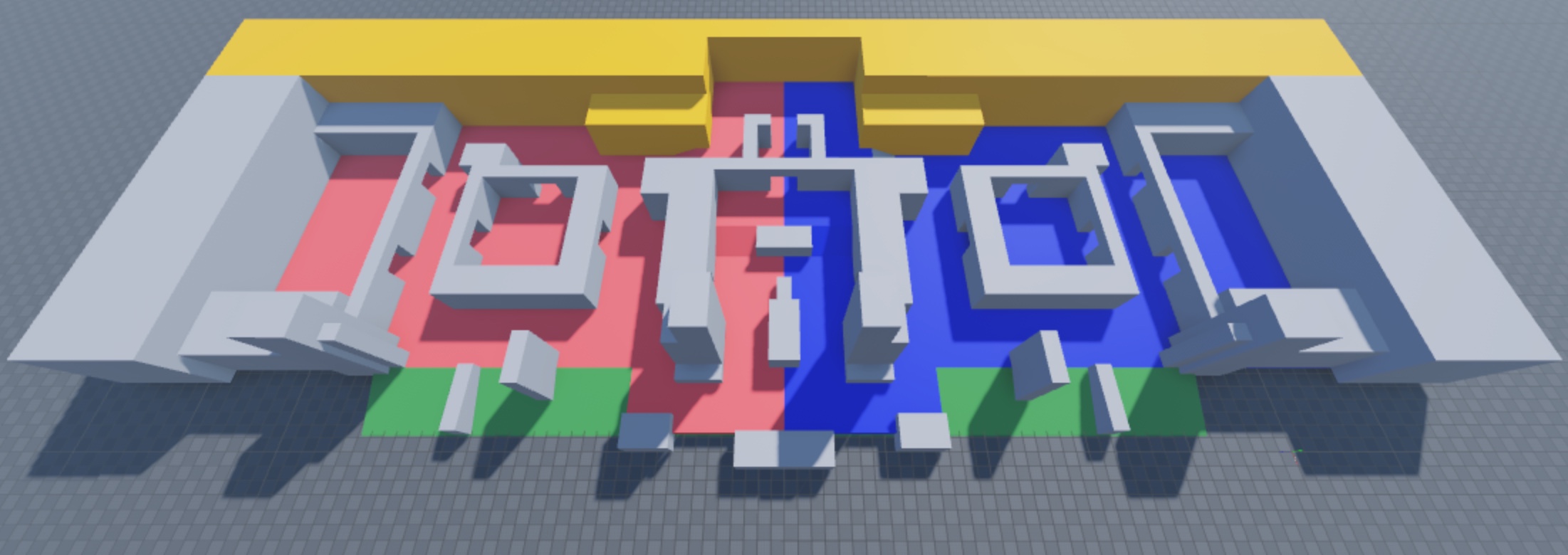
測試你的布局
在開發過程的每一步持續測試環境布局很重要 以確保體驗既有趣又實用 ,並且您可以在進程進展到一定程度之前捕捉到小問題,以免它們變成更大的問題。在你進行遊戲試玩時,問自己以下問題:
- 兩個團隊有優缺點嗎?
- 使用者能否在地圖上的任何點成功定位自己,並了解自己的位置?
- 地圖上有任何區域會令使用者感到困擾,因為選擇太多?
- 我對布局或遊遊玩體驗感到愉悅或感到挫折?
- 這會讓使用者感覺到我希望他們在這個區域時的方式嗎?
- 有任何地圖的部分我可以跳過,仍然達到我的目標嗎?
要測試您的體驗:
在工具欄的 測試 標籤中,導航到 播放 圖示並點擊 模式選擇器 下拉箭頭。

從以下遊戲測試選項中選擇:
- 在此播放 – 開始模擬體驗,將你的虛擬人偶插入攝影機的當前位置。
- 執行 – 開始模擬體驗,而不插入您的虛擬人偶。相反,模擬從當前攝影機位置開始,您可以使用工作室攝影機控制件導航。
在遊戲測試時,您可以使用與預設 Roblox 體驗相同的控件。一旦您對體驗的整體布局感到滿意,您就可以轉到創建會替換灰箱幾何的拋光資產,以符合您的藝術風格。